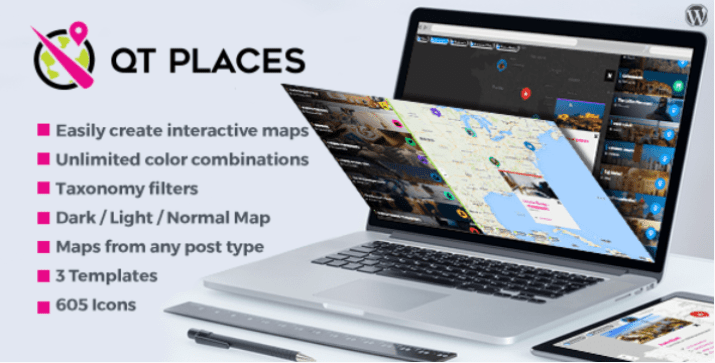Wilt u weten hoe u een aangepast formaat toevoegt aan miniaturen?
Het uploaden van afbeeldingen naar WordPress creëert verschillende formaten van de originele afbeelding, maar helaas is het niet een oplossing die voor iedereen zou kunnen werken. De gemaakte standaardformaten zijn: miniatuur, medium, groot en origineel formaat. Maar als u een andere maat nodig heeft, zoals de producten in een online winkel, kunt u uw eigen aangepaste maat maken volgens uw vereisten.
In deze zelfstudie laten we u zien hoe u aangepaste afbeeldingsindelingen kunt maken door ze met code in uw thema op te slaan.
Ik ga er voor deze tutorial van uit dat je weet hoe je moet ontwikkelen (HTML/CSS & PHP). Deze tutorial is ook van toepassing als je weet hoe je moet maken WordPress plugins.
Maar eerder, als je WordPress nog nooit hebt geïnstalleerd, ontdek je Hoe maak je een WordPress blog 7 stappen te installeren et Hoe te vinden, installeren en activeren van een WordPress theme op uw blog
Ga dan terug naar waarom we hier zijn.
Hoe aangepaste formaten op te slaan op WordPress
Begin met het openen van of maak het functies.php-bestand van uw thema en configureer het vervolgens zoals in het onderstaande voorbeeld, dat een fragment is uit het standaard Twenty Seventeen-thema:
<?php
if (version_compare( $GLOBALS['wp_version'], '4.7-alpha', '<' ) ) {
vereist get_template_directory() . '/inc/back-compat.php';
opbrengst;
}
/**
* Standaard themaconfiguratie + nieuwe functies toegevoegd.
*
* Merk op dat deze code wordt toegevoegd na de "after_setup_theme hook", die
* loopt vóór de init hook.
*/
functie twintigzeventien_setup() {
Zoals de opmerking uitlegt, kunt u compatibiliteit toevoegen met de WordPress-functies die u in uw thema wilt gebruiken, zoals aanbevolen afbeeldingen, berichtindelingen, aangepaste koptekst en andere vergelijkbare opties.
Zie ook onze lijst met 5 WordPress plug-ins om afbeeldingen op je blog te bewerken
Er is een functie die u absoluut moet toevoegen om afbeeldingen met aangepaste formaten en miniatuurvoorbeelden te kunnen maken:
add_theme_support ('post thumbnails');
Na WordPress versie 2.9 werden postafbeeldingen hernoemd naar "featured images", maar het wordt (verward) nog steeds genoemd met de originele naam in de bestandscode. Deze termen kunnen door elkaar worden gebruikt, maar afhankelijk van uw publiek kan dit voor sommigen verwarrend zijn.
Lees ook onze tutorial over Hoe maak je een gevorderde gebruiker controle op WordPress hebben
Vervolgens kunt u uw aangepaste afbeeldingsformaten toevoegen aan de " add_image_size ". Dit is de basisstructuur die u nodig heeft:
add_image_size ('nieuw-aangepast-formaat', breedte, hoogte, bijsnijdmodus);
Zorg ervoor dat u ' THEMENAME Met de naam van uw thema. Vervangen " nieuw aangepast formaat Met een beschrijvende naam voor uw afbeeldingsgrootte. Hoewel u bijna elke naam kunt gebruiken, zijn deze verboden omdat ze zijn gereserveerd door de hierboven genoemde standaardafbeeldingsformaten: duim, miniatuur, medium, groot, post-miniatuur.
Bovendien kunt u aangepaste afbeeldingsformaten instellen breedte, hoogte en voor het bijsnijden.
Ontdek ook Hoe te comprimeren en afbeeldingen verkleinen op WordPress
U kunt de dimensies wijzigen " Breedte "En" Hoogte Voor degenen die je nodig hebt. Hoewel het vrij duidelijk is, is de bijsnijdmodus dat niet.
Er zijn een paar opties voor het bijsnijden van uw afbeeldingen:
- Geforceerd gewas - Om dit te doen, stelt u de waarde in " gewasmodus "To" waar ". Het snijdt een grotere afbeelding af op de exacte breedte en hoogte die is ingesteld, zodat deze perfect bij uw ontwerp past, maar het hoeft de afbeelding niet noodzakelijk proportioneel bij te snijden.
- Zoete teelt - Dit is de standaardinstelling en wordt geactiveerd door de bijsnijdmodus te verwijderen. Het produceert proportioneel een afbeelding, maar de afbeeldingshoogtes kunnen variëren als ze oorspronkelijk van verschillende grootte waren.
- Onbeperkte hoogte - Door de waarde te verwijderen " Hoogte », De bijsnijdmodus van uw aangepaste afbeelding kan een onbeperkte hoogte hebben. Dit is vooral handig voor infographics.
U kunt de regel in het bovenstaande codefragment herhalen om zoveel afbeeldingsformaten op te slaan als u nodig heeft. Vergeet niet om het te bewerken zodat het voldoet aan de specifieke kenmerken die u nodig heeft.
Hoe kunt u uw artikelen als PDF delen op WordPress? Ontdek het door dit artikel te raadplegen.
Je kunt doorgaan met het toevoegen van ondersteuning voor de functies die je nodig hebt en als je klaar bent, neem je het op in de haak " after_setup_theme '
add_action ('after_setup_theme', 'themename_setup');
Onthoud dat " THEMENAME Moet worden gewijzigd in de werkelijke naam van uw WordPress-thema. Zorg ervoor dat u deze naam consequent in dit bestand gebruikt.
Ontdek ook enkele premium WordPress-plug-ins
U kunt andere gebruiken WordPress plugins om een moderne uitstraling te geven en de afhandeling van uw blog of website te optimaliseren.
We bieden je hier enkele premium WordPress-plug-ins die je daarbij kunnen helpen.
1. QT-plaatsen
QT Places is een WordPress-plug-in elegant en veelzijdig om kaarten van Google Maps op uw website weer te geven. Na de installatie verschijnt een nieuw berichttype met de naam "Plaatsen" in uw WordPress-menu en kunt u onmiddellijk nieuwe plaatsen aan kaarten toevoegen.
Deze extensie is super responsief en werkt op mobiele apparaten (iPhone, Android). Jij kan voeg kaartfunctionaliteit toe aan elk standaardpublicatietype (zoals artikelen of pagina's), of gepersonaliseerd (zoals portfolio's).
Downloaden | demonstratie | web hosting
2. Calendarista
Calendarista is een premium WordPress-plug-in die is ontworpen om een ervaring van online boeken –Boeken – sneller en efficiënter voor uw klanten. Het doel is om diensten zeer snel en eenvoudig toe te voegen voor bedrijven die het boeken van sessies of afspraken op internet aanbieden.
Dus als u op zoek bent naar een compleet reserveringssysteem voor een hotel, autoverhuurbedrijf, appartementenverhuur, reisbureau, schoonheidssalon, restaurant, etc.…, deze plug-in is perfect voor jou.
Lees dit artikel op Hoe kunt u al uw WordPress publicaties op één pagina weergeven
Als functies biedt het onder andere: 10 kant-en-klare reserveringssysteemmodellen, de ondersteuning van 3-betalingsgateways, WooCommerce ondersteuning, de integratie van een aanpasbare formulierbouwer, Google Map-ondersteuning, een uitstekende kalendersjabloon voor het weergeven van uw afspraken en nog veel meer.
Downloaden | demonstratie | web hosting
3. EventOn
De premium WordPress EventOn-plug-in is de best verkochte kalenderplug-in op CodeCanyon, met meer dan 7000 verkopen. Het heeft een heleboel handige functies, zoals aanbevolen afbeeldingen voor evenementen, shortcodes, onbeperkte creatie van evenementkalenders, aanpasbare metadatavelden en evenementkenmerken.
De belangrijkste uitbreidingen zijn onder meer: de mogelijkheid om tickets te verkopen, de import / export van evenementen in CSV-formaat, gratis integratie met Google Map, sorteren en filteren op de evenementenlijst, volledig responsieve lay-out, Meertalige ondersteuningen eenvoudige aanpassing van de kalender.
Ontdek onze 9 WordPress plug-ins om een reissite te maken
Sommige functies zijn al gratis beschikbaar in andere plug-ins, maar de waarde is een effectief compromis.
Downloaden | demonstratie | web hosting
Andere aanbevolen bronnen
We nodigen u ook uit om de onderstaande bronnen te raadplegen om verder te gaan in de greep en controle van uw website en blog.
- Hoe een online inlogformulier voor een aangepaste wereldwijde header in Divi te ontwerpen
- 7 WordPress plug-ins om een veelgestelde vraag op uw website te maken
- Een paar plug-ins om uit te kiezen om tabellen op WordPress te maken
- Hoe de inlogfout met de WordPress-database te verhelpen
Conclusie
Alstublieft ! Dat is het voor deze gids. We hopen dat u hiermee aangepaste formaten voor de afbeeldingen kunt toevoegen.
U kunt echter ook onze ressources, als u meer elementen nodig hebt om uw projecten voor het maken van internetsites uit te voeren, raadpleeg onze gids op de WordPress blog creatie of die op Divi: het beste WordPress-thema aller tijden.
Als je dat hebt gedaan commentaires of suggesties, aarzel niet om ons dit te laten weten in de gereserveerde sectie. Maar in de tussentijd, deel dit artikel op uw verschillende sociale netwerken.
...